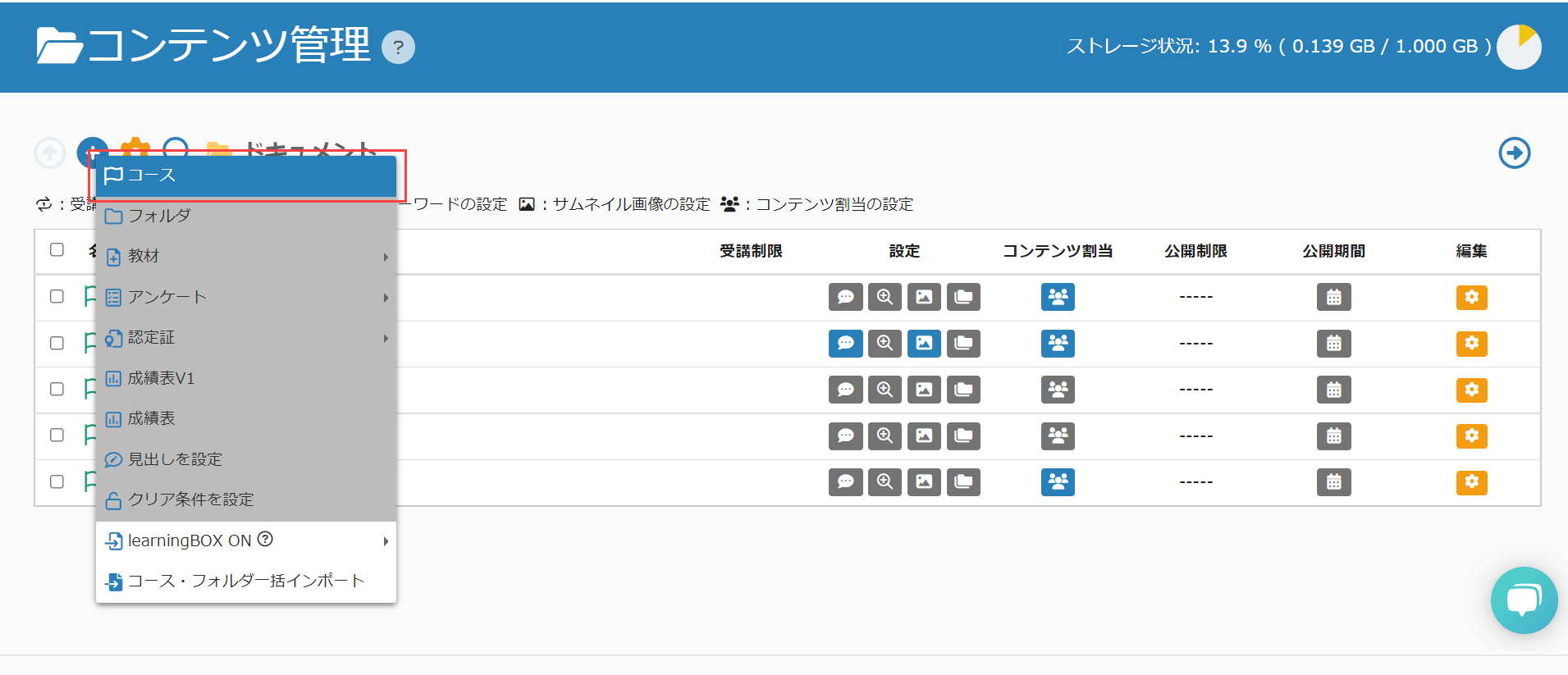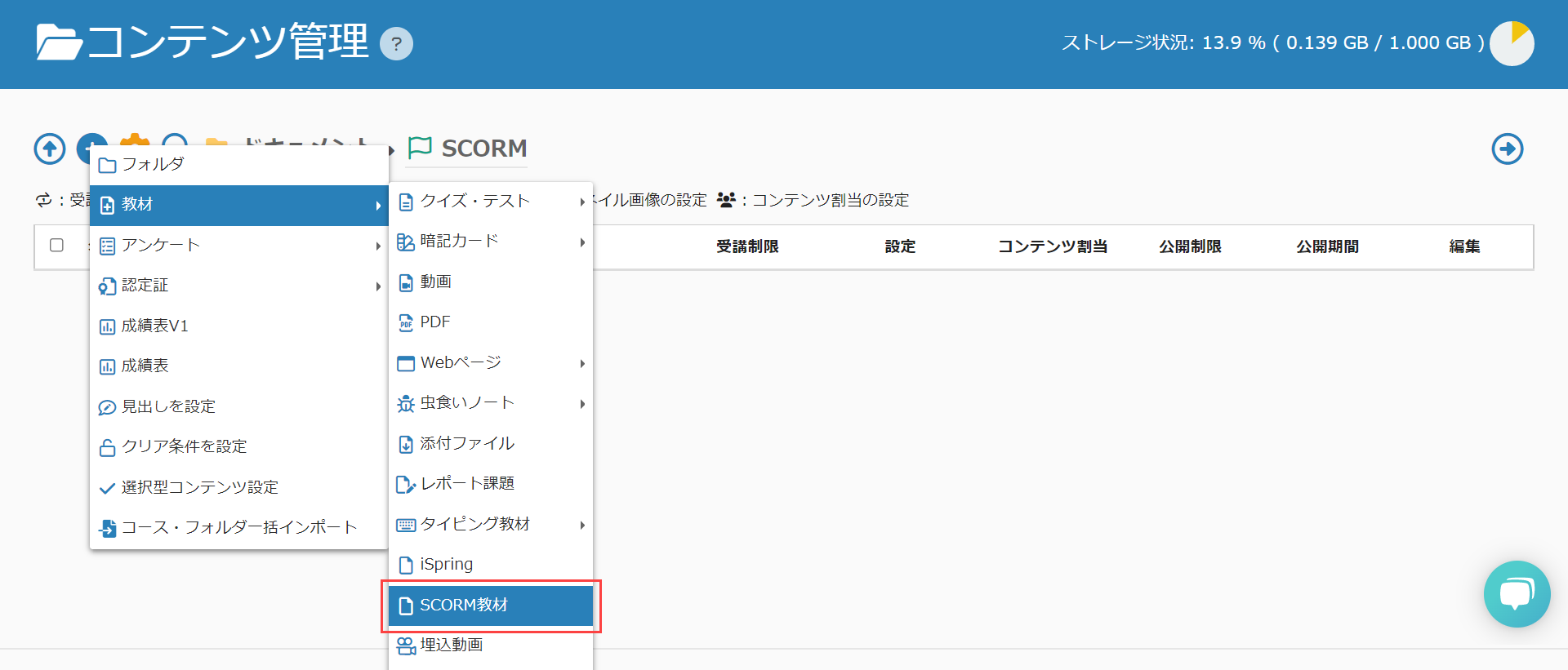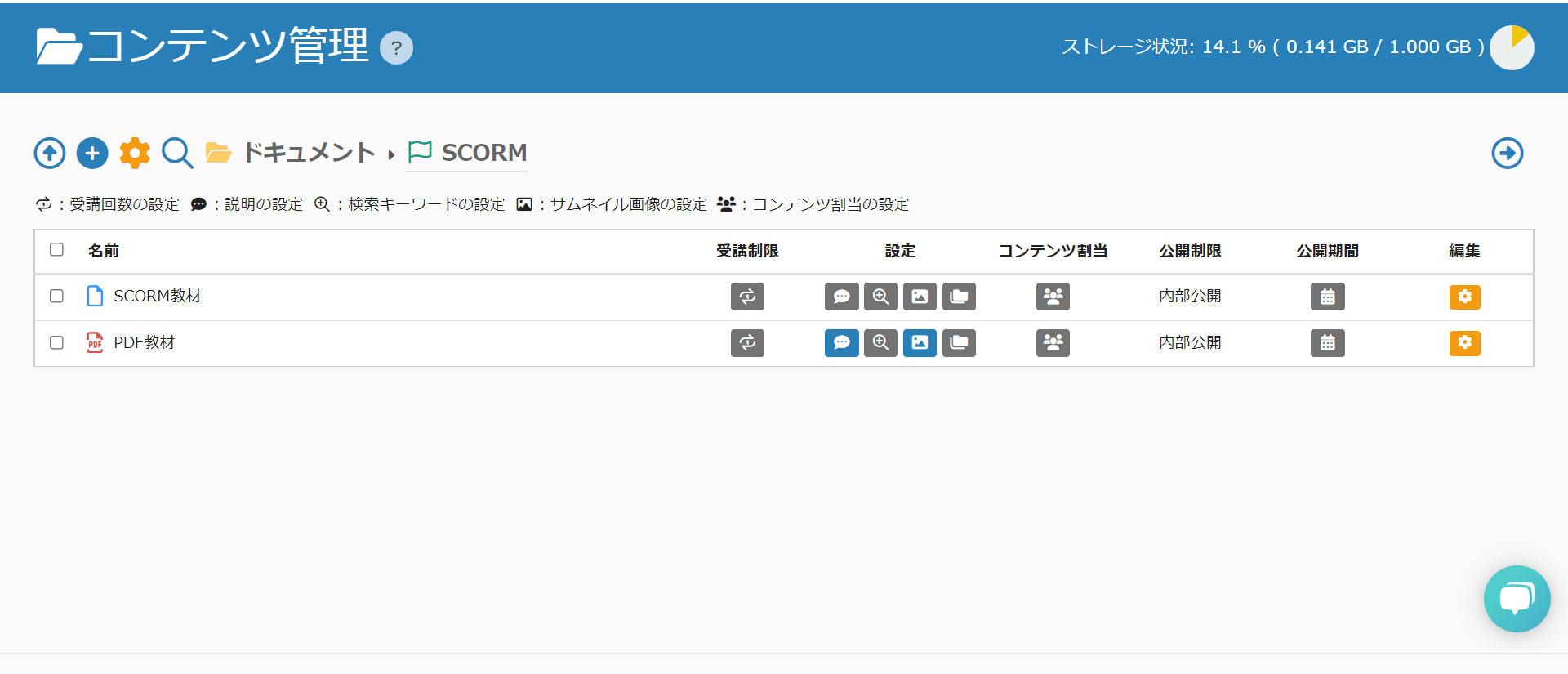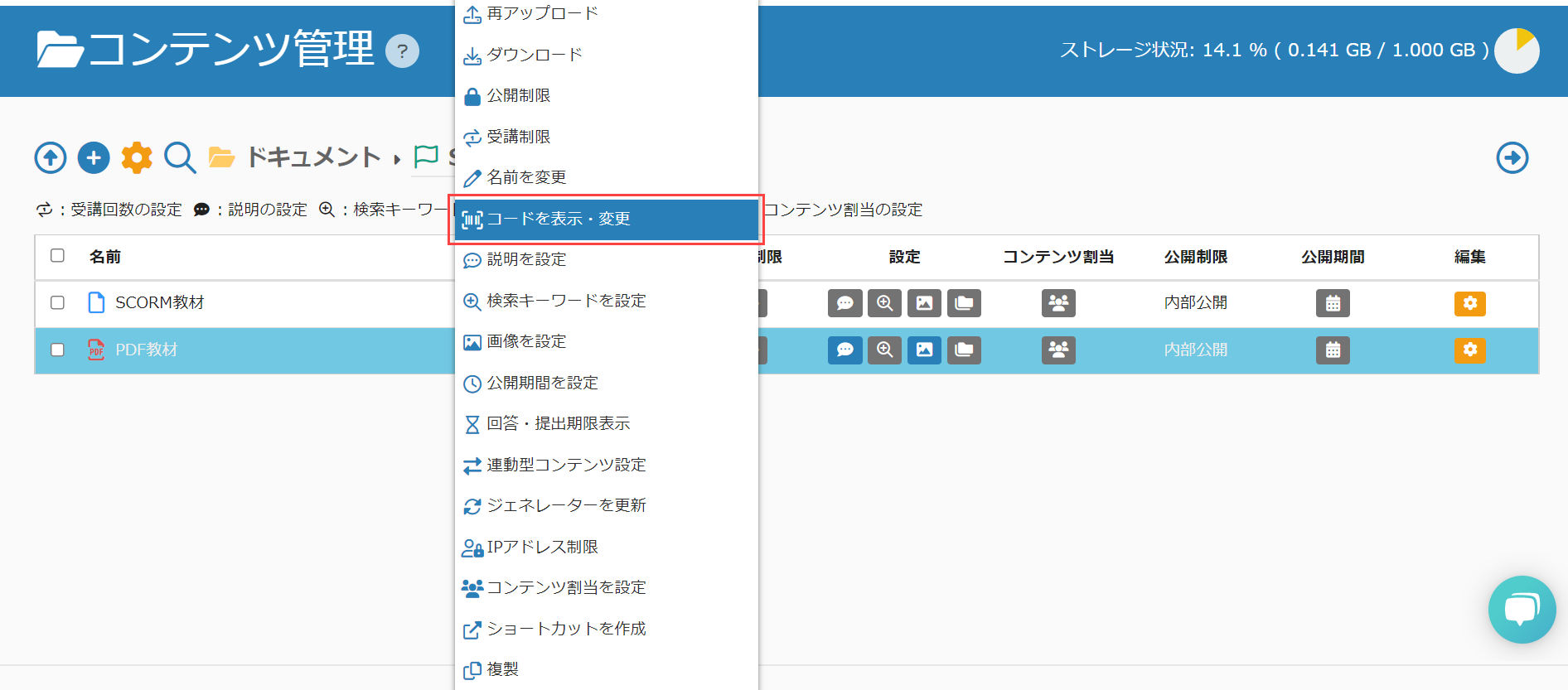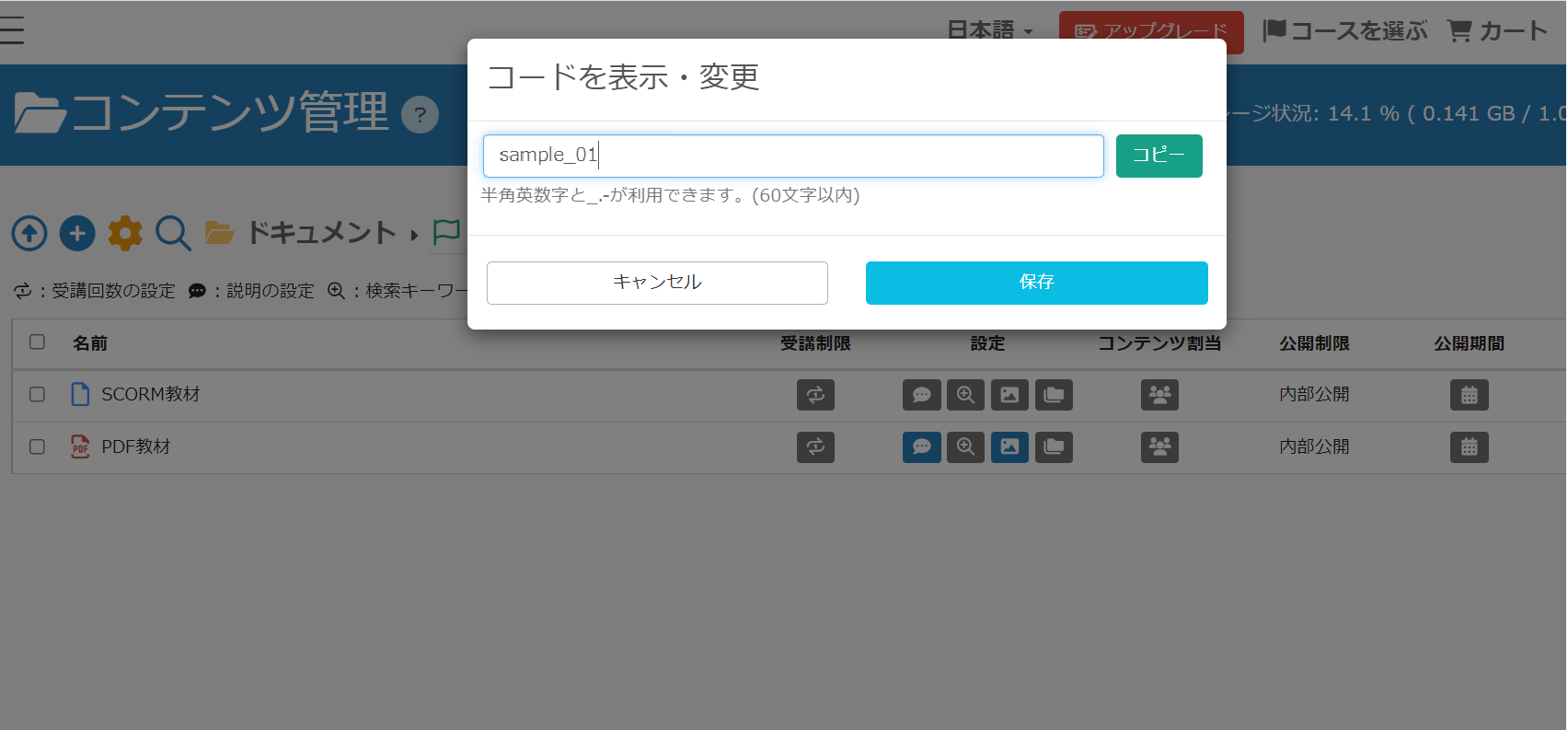コンテンツへのリダイレクト機能
SCORM教材を利用する際、任意のコンテンツを指定し遷移させることができます。
設定方法について、ご紹介します。
設定方法
ご利用条件コンテンツ管理編集権限
01遷移先コードの設定
お手持ちのSCORM教材の中で、「sco_code」の部分に任意のコードを指定します。
例)「sample_01」というコードを指定します。下記のように、コードを記述します。
<button onclick=”API.LMSSetValue(‘adl.nav.request’, ‘sco_code:sample_01’);”>sample_01</button>
02コンテンツ管理画面を開く
TOPページもしくはサイドメニューにある「コンテンツ管理」をクリックしてください。
03コースの作成
「コンテンツ管理」のTOPページの左上にある「+」アイコン>「コース」をクリックしてください。
※既存のコースにコンテンツを作成する場合は、対象のコースをクリックしてください。
04SCORM教材のアップロード
対象のコースをクリックしてください。
画面の左上にある「+」アイコン>「教材」>「SCORM教材」をクリックしてください。
タイトル入力後、「ファイルを選択」からSCORM教材をアップロードして保存してください。
05遷移先コンテンツの作成
続いて、遷移先のコンテンツを作成します。
例として、PDF教材をアップロードします。
06コードを表示・変更画面を開く
作成したコンテンツの「コンテンツコード」を設定します。
対象のコンテンツの上で右クリックするか、歯車のアイコンをクリックして、「コードを表示・変更」を選択してください。
07コンテンツコードの設定
入力欄に1で指定したコードを入力して、保存してください。
今回は、「sample_01」を入力します。
このページを印刷する